笔记本电脑的无线网络怎么连接 笔记本电脑如何连接WiFi
更新时间:2024-03-21 12:54:12作者:xtyang
随着科技的不断进步,笔记本电脑已经成为人们日常生活和工作中必不可少的工具,在如今无线网络普及的时代,连接WiFi已经成为笔记本电脑的基本操作之一。如何连接笔记本电脑的无线网络呢?接下来我们将详细介绍连接WiFi的步骤和注意事项。愿这篇文章能够帮助您轻松上手,享受无线网络带来的便利和快捷。
操作方法:
1.唤醒笔记本电脑,点击【网络】。

2.点击【网络和共享中心】选项,点击进入。
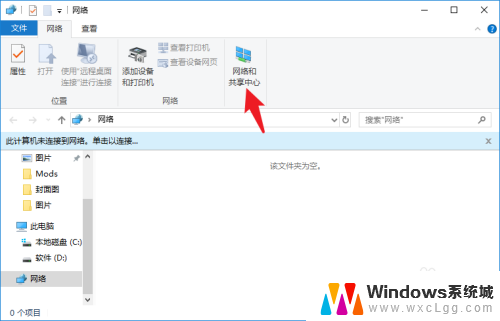
3.左侧列表找到【WLAN】选项,点击进入。
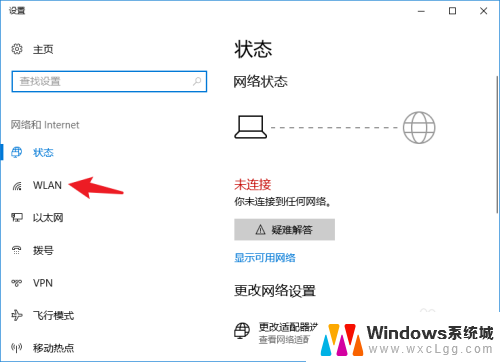
4.在右侧窗口内,将WLAN后面的开关打开。
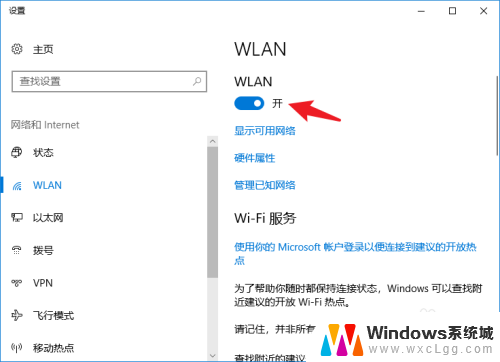
5.回到电脑桌面,在界面右下角找到无线网开关。
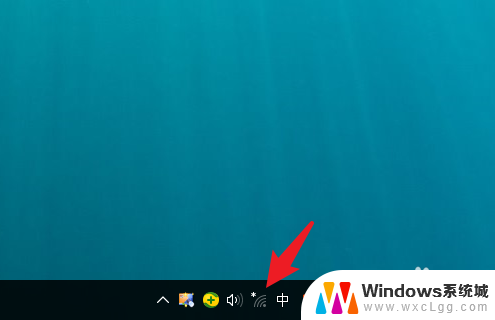
6.查看附近的wifi列表,找到目标wifi。点击【连接】。
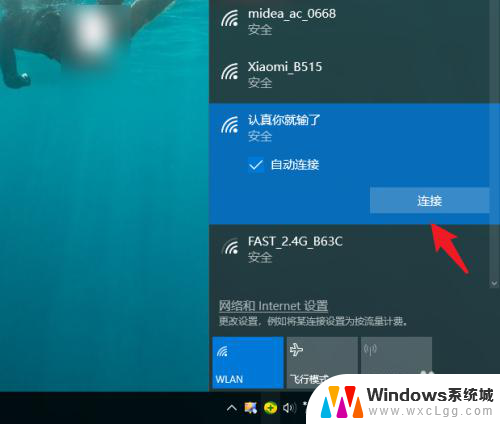
7.输入无线网密码,点击【下一步】。
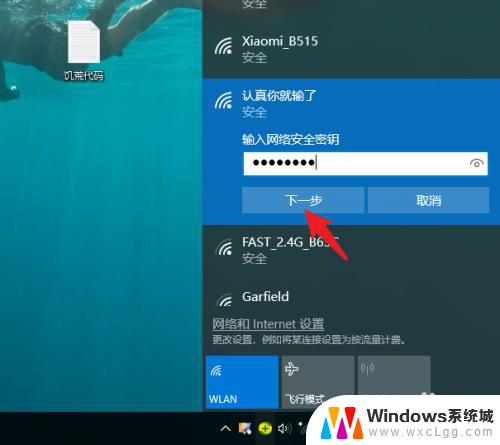
8.不需要用时,点击【断开】即可。
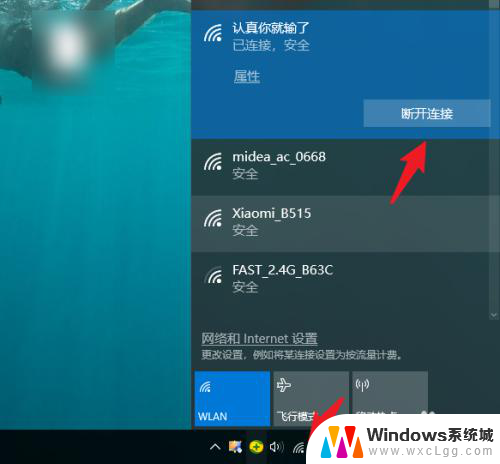
以上是关于如何连接笔记本电脑的无线网络的全部内容,如果有需要的用户,可以按照以上步骤进行操作,希望对大家有所帮助。
笔记本电脑的无线网络怎么连接 笔记本电脑如何连接WiFi相关教程
-
 笔记本电脑怎样连接无线wifi 笔记本电脑如何连接无线网络设置
笔记本电脑怎样连接无线wifi 笔记本电脑如何连接无线网络设置2024-01-07
-
 笔记本电脑没网线接口怎么插网线 如何在没有网线接口的笔记本电脑上连接有线网络
笔记本电脑没网线接口怎么插网线 如何在没有网线接口的笔记本电脑上连接有线网络2024-02-16
-
 笔记本如何链接无线网络连接 笔记本电脑如何连接无线网络密码
笔记本如何链接无线网络连接 笔记本电脑如何连接无线网络密码2023-11-18
-
 笔记本电脑连接无线上不了网 笔记本电脑连接上无线网络但无法正常上网的解决方法
笔记本电脑连接无线上不了网 笔记本电脑连接上无线网络但无法正常上网的解决方法2024-04-14
-
 苹果怎么无线连接电脑 苹果笔记本如何连接无线网络
苹果怎么无线连接电脑 苹果笔记本如何连接无线网络2023-12-08
-
 笔记本电脑连网线后怎么上网 笔记本如何设置连网线连接
笔记本电脑连网线后怎么上网 笔记本如何设置连网线连接2024-05-14
电脑教程推荐
- 1 惠普触摸屏关闭 惠普笔记本触摸板关闭后无法开启
- 2 微信朋友圈一定要发图片吗 不带图片的微信朋友圈怎么发
- 3 无线网络中文乱码 笔记本中文wifi乱码问题解决方法
- 4 没有网络可以连接打印机吗 不带网络功能的打印机如何设置共享
- 5 电脑未连接网络怎么办 电脑WIFI连接不可用怎么处理
- 6 vmware workstation 15密钥 VMware Workstation 15 激活密钥生成器
- 7 打印彩色怎么打印 彩色打印怎么设置
- 8 360的护眼模式怎么关闭 360安全卫士如何关闭护眼模式
- 9 原装手机屏幕与非原装有什么区别 原装屏和非原装屏的质量区别
- 10 电脑怎么连ps5手柄 PS5手柄连接电脑教程